Обновления Windows предоставляют последние функции и улучшения безопасности, которые помогают поддерживать компьютер в актуальном состоянии и более безопасном. Перед началом установки Windows проверяет, имеется ли на устройстве достаточно места для процесса установки, а также для новых возможностей и улучшений системы безопасности.
Если на внутреннем диске недостаточно свободного места, появится сообщение о том, что Windows требуется больше места.
Windows требуется место для обновления
Мы не можем установить последние функции Windows и улучшения безопасности на вашем компьютере из-за нехватки места на диске.
Советы по освобождению места на диске.
Расширение пространства с помощью внешнего хранилища
Вы можете временно увеличить место на диске, используя внешнее запоминающее устройство, такое как USB-накопитель, SD-карта или внешний жесткий диск.
Вот что для этого понадобится:
-
внешнее запоминающее устройство с объемом памяти не менее 10 ГБ свободного пространства, в зависимости от того, сколько места вам нужно;
-
подключение к Интернету.
Вот как это сделать.
-
Выберите Пуск > Параметры > Центр обновления Windows .
Примечание: В Windows 10 доступ к клиентский компонент Центра обновления Windows можно получить из раздела Параметры > Обновление & безопасности.
-
Если у вас недостаточно свободного места на диске для установки обновлений, на вкладке клиентский компонент Центра обновления Windows должен появиться параметр «Устранение проблем«. Если это так, выберите Исправить проблемы. Откроется средство, позволяющее обновить компьютер с помощью внешнего запоминающего устройства.
-
Обязательно создайте резервные копии важных файлов, хранящихся на внешнем запоминающем устройстве, прежде чем использовать его для обновления.
-
Подключите внешнее запоминающее устройство и выберите его в раскрывающемся меню.
-
Нажмите Далее и следуйте инструкциям для установки обновления.
-
После завершения установки можно безопасно отсоединить внешнее запоминающее устройство.
Если даже после выбора внешнего хранилища у вас недостаточно свободного места на внутреннем диске, вам может быть предложено освободить больше места.
Если вы не хотите использовать внешнее хранилище, выберите Я не хочу использовать внешнее хранилище.
Вопросы и ответы
Следующие вопросы связаны с недостатком места на диске и Центром обновления Windows. Дополнительные сведения о Центре обновления Windows.
Если на диске не хватает свободного места для установки обновления, появится всплывающее уведомление о том, что для установки обновления требуется дополнительное место на диске.
Если вы выберете пункт Устранить проблемы, вы получите уведомление о том, сколько места требуется дополнительно. Кроме того, вы будете уведомлены о том, что можно использовать внешнее запоминающее устройство, чтобы не высвобождать такой объем пространства на системном диске.

Общий объем свободного места на диске, необходимый устройству для завершения обновления, может быть разным. Как правило, для обновления компонентов требуется не менее 6-11 ГБ свободного пространства, для исправлений — не менее 2-3 ГБ. Сведения о разнице между обновлением компонентов и исправлением.
Дисковое пространство необходимо для скачивания обновления и новых версий любых дополнительных компонентов и языков, установленных на данный момент, и для применения обновления. Дополнительное место временно требуется для поддержки удаления обновления (обычно в течение 10 дней). После завершения обновления это пространство можно высвободить.
Для этого нажмите кнопку «Пуск > Параметры > Система > Хранилище > Рекомендации по очистке». После выбора удаляемых элементов нажмите кнопку Очистить для этого раздела. Открыть параметры хранилища
Обновление сжато для уменьшения размера загрузки.
Примечание: Для устройств с зарезервированным хранилищем для обновления сначала используется это зарезервированное хранилище, а затем другое дисковое пространство. Дополнительные сведения см. в статье Как работает зарезервированное хранилище в Windows.
Пространство, необходимое для завершения обновления компонентов, зависит от двух факторов: варианта обновления и размера дополнительного содержимого и других обновлений, которые применяются к вашему компьютеру при установке обновления компонентов.
Примечание: Для устройств с зарезервированным хранилищем для обновления сначала используется это зарезервированное хранилище, а затем другое дисковое пространство. Дополнительные сведения см. в статье Как работает зарезервированное хранилище в Windows.
Windows использует три разных варианта обновления компонентов в зависимости от объема свободного места на диске в настоящее время.
-
Для компьютеров с большим количеством свободного места на диске
Во время использования компьютера Windows автоматически пытается выполнить большую часть процесса обновления в фоновом режиме. Это значительно сокращает время, в течение которого ваш компьютер будет вне сети (или недоступный для использования) в процессе обновления, хотя для завершения обновления может временно использоваться больше места на диске. Подробнее о наших усилиях по сокращению времени вне сети в процессе обновления (в настоящее время только на английском языке).
-
Для компьютеров с ограниченным свободным пространством, но достаточным для автоматического завершения обновления
Windows автоматически оптимизирует процесс, чтобы уменьшить объем свободного места на диске, необходимый для установки обновления. В результате время автономной установки увеличивается.
-
Для компьютеров, на которых недостаточно места для автоматической установки обновления
Windows предложит освободить место на диске или использовать внешнее хранилище для временного расширения хранилища на компьютере. Если вы используете внешнее запоминающее устройство, Windows не потребуется много места на системном диске, так как система будет временно использовать внешнее устройство.
Для каждого из этих вариантов обновления общий объем необходимого свободного места на диске будет зависеть от дополнительного содержимого и других обновлений, которые применяются к компьютеру. Например:
-
Дополнительные возможности. Многие необязательные компоненты, доступные для Windows, устанавливаются системой предварительно или по требованию либо устанавливаются пользователем вручную. Чтобы узнать, какие компоненты установлены на компьютере, нажмите кнопку «Пуск > Параметры > Приложения > Дополнительные компоненты».Открыть параметры «Необязательные компоненты»
Размер этих компонентов составляет от менее 1 МБ до почти 2 ГБ для портала Windows Mixed Reality. Чтобы уменьшить объем пространства, необходимого для установки обновления компонентов на компьютере, удалите необязательные компоненты, которые вы не используете. -
Установленные языки. Операционная система Windows переведена на многие языки. Хотя многие пользователи одновременно используют только один язык, некоторые переключаются между двумя и более языками. Чтобы узнать, какие языки установлены на компьютере, выберите Параметры запуска > > время & язык > язык & регионе . Открыть языковые параметры
Во время каждого обновления все языковые ресурсы и любые связанные данные о вводе с клавиатуры, преобразовании текста в речь, преобразовании речи в текст и распознавании рукописного ввода необходимо обновить. Размер контента для каждого языка может составлять от 175 МБ до более 300 МБ. Вы можете уменьшить объем пространства, необходимого для установки обновления компонентов на компьютере, удалив языки, которые вы не используете. -
Обновления драйверов. Изготовители оборудования и другие партнеры по оборудованию иногда публикуют новые графические, сетевые, аудиодрайверы и другие драйверы вместе с новым обновлением операционной системы. Их размер может существенно различаться в зависимости от компьютера и от того, какие именно драйверы обновляются.
-
Исправления ОС. Во время обновления компонентов Windows пытается скачать и автоматически установить последние исправления, чтобы ваш компьютер был полностью обновлен. Вскоре после выпуска обновления компонентов размер исправления для этого обновления может составлять всего нескольких сотен мегабайт, однако по мере реализации дополнительных исправлений и обновлений системы безопасности размер исправления может увеличиться до 1 ГБ и более. Если на компьютере не хватает места на диске, вы можете скачать и установить исправление после завершения обновления компонентов.
Наконец, Центр обновления Windows временно отключает hiberfile.sys, pagefile.sys и другие системные файлы и использует пространство, которое обычно занимают эти файлы, для применения обновления компонентов. Все файлы, которые отключаются для установки обновления, будут автоматически включены после завершения обновления. Так как размер этих файлов зависит от того, как вы используете компьютер, и от объема оперативной памяти вашего компьютера, объем свободного места на диске для выполнения обновления может отличаться, даже если на двух разных компьютерах используется одинаковый образ операционной системы.
Сочетание варианта обновления и компонентов означает, что для завершения обновления может потребоваться различный объем свободного места на диске. Вот несколько примеров обновления компьютеров до Windows 10 версии 1803.
|
Оптимизировано для сокращения времени вне сети |
Оптимизировано для уменьшения занимаемого места на диске |
Оптимизировано для уменьшения занимаемого места на диске с помощью внешнего хранилища |
|
|---|---|---|---|
|
Минимальный объем необязательных компонентов, языков и обновлений |
20 ГБ |
5,5 ГБ и более |
4,5 ГБ и более |
|
Множество необязательных компонентов, языков и обновлений |
20 ГБ и более |
13,75 ГБ и более |
7 ГБ и более |
Windows 11 требуется 64-разрядный процессор.
При выборе оборудования для хранения данных, которое будет использоваться в вашем устройстве, обращайте внимание не только на размер хранилища. Часто скорость хранилища важнее его размера. Устройства с медленным хранилищем, например жесткие диски, часто значительно медленнее устройств SSD и eMMC.
Вам не нужно удалять все данные с жесткого диска для обновления устройства, но вам потребуется освободить достаточно места для завершения обновления.
Обновление операционной системы Windows 10 – это не просто обыденные пользовательские действия, а нечто большее, так как от данного процесса зависит гораздо больше, чем многие из пользователей ПК, могут даже представить. Суть обновлений, чаще всего сводится к тому, чтоб усовершенствовать не только визуальную составляющую часть ОС, но и функциональную. Таким образом, процесс обновления можно сравнить с процессом укладки кирпичей каменщиком, где каждый отдельно взятый кирпичик, в совокупности, образует монолитную стену. Вот только, не всегда процесс обновления ОС протекает беспроблемно, ведь относительно недавно, большинство пользователей сталкивалось с тем, что система их уведомляла о том, что: «Мало памяти для установке обновления Windows 10». Как итог, у тех, кто имел устройства с установленной «десяткой» на жестких дисках и не имел возможности высвободить ещё немного свободного места на используемых HDD-носителях, возникали самые настоящие «танцы с бубном» во время которых, приходилось проходить «семь кругов ада». Но все это было ранее, теперь же, в Майкрософт решили данную проблему и готовы предложить пользовательскому сообществу совершенно новые программные возможности Win 10.
В данный момент, компания разработчик операционной системы, готова предложить пользователям различных устройства два варианта действий, каждый из которых, кардинально отличается другого:
- Возможно использовать внутренние ресурсы системы, которые, позволят высвободить свободное дисковое пространство за счет очистки жесткого диска от ненужных файлов. Для этого действия, вам придется: используя «Параметры» → перейти в раздел системы «Центр обновления Windows» → воспользоваться предложением системы, которое звучит следующим образом — «Теперь мы поможем вам освободить…» → выбрать один из предлагаемых вариантов очистки областей системы: «Корзина», «Загрузки» или «Использование хранилища» → дождаться окончания процесса очистки → можно пробовать установить обновление.

- Возможно использовать, как имеющиеся у устройства дополнительно встроенные или «разбитые» на разделы жесткие диски, так и подключенные к устройству внешние носители, среди которых могут быть: SD-карты, USB-носители, HDD-носители и многое другое. Для этого действия, вам придется: используя «Параметры» → перейти в раздел системы «Центр обновления Windows» → воспользоваться предложением системы, которое звучит следующим образом — «Внешнее запоминающее устройство» → произвести выбор одного из подключенных внешних носителей → нажать на кнопку «Далее».

Как показывает практика, если ранее у вас была проблема — мало памяти для установке обновления Windows 10, то после того, как вы произведёте одно из вышеописанных действий, подобной проблемы не будет, так как она исчезнет раз и навсегда.
Кроме того, при возникновении в будущем ситуации, которая будет иметь отношении к невозможности установки очередного крупного системного обновления, вы всегда можете использовать вышеописанные способы для того, чтоб настроить систему и дополнительная установка обновления прошла успешно.
Возможно, вы уже слышали, что Microsoft опубликовала документ, который предупреждает пользователей о том, что следующее обновление для Windows 10, ожидаемое в октябре этого года, может завершиться неудачно, если на вашем жестком диске недостаточно места. Документ, касается тех пользователей, у которых на диске очень мало места. В нем говорится, как освободить место, но не упоминает о требованиях к размеру пространства для обновления октября 2018 в Windows 10.
Требования к свободному пространству для обновления Windows 10 (версии 1809) «Обновление октября 2018 года».
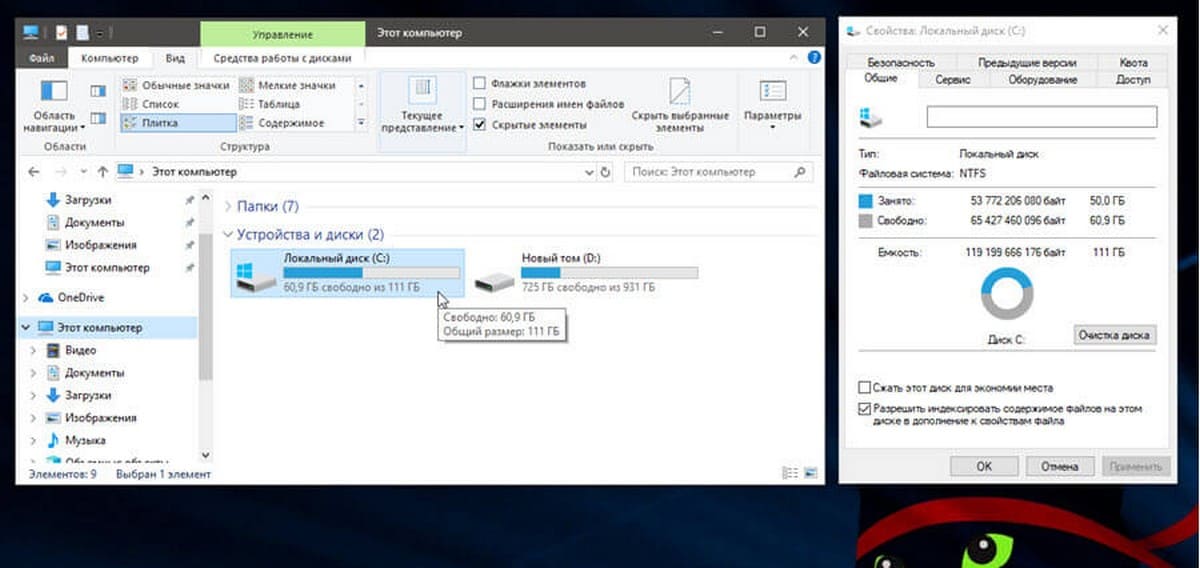
Чтобы успешно перейти на следующую версию Windows 10, вам потребуется не менее 10 ГБ свободного места на жестком диске или твердотельном накопителе.
Это свободное пространство должно быть доступным системном на диске, то есть, на котором установлена Windows 10. Если ваш жесткий диск или SSD, разделен на два диска, диск C и D и система установлена на диске C, тогда и свободное место в 10 ГБ должно быть доступно на диске C. Не имеет значения, сколько свободного места доступно на диске D или на любом другом диске, если ваш диск C (или диск с Windows) не имеет требуемого пространства.
10 Гигабайт незанятого пространства — это самый минимум. В идеале, во время создания установочного диска для Windows 10, только эти файлы занимают пространство в 4 ГБ. Общее пространство, которое они займут на диске после установки, составляет 20 ГБ, но размер компенсируется за счет старой системы. Если вы сможете освободить свободное пространство в 20 ГБ, в таком случае у вас не должно быть никаких проблем.
Освободите столько места, сколько сможете. Если у вас есть резервные копии вашего телефона, забитая файлами папка загрузки, переполненная корзина, большое количество фильмов, приложений, или других ненужных файлов, загромождающих ваш рабочий стол, рекомендуется удалить все, что вы можете, или переместить на другой диск. Вы можете переместить их на внешний диск или на внутренний диск, пока в результате, на вашем диске с Windows появится не менее 10 ГБ свободного места.
РЕКОМЕНДУЕТСЯ ДЛЯ ВАС:
16 Cпособов освободить место на диске в Windows 10
Если вы можете освободить около 20 ГБ пространства в вашей системе, вам не о чем беспокоиться. Помните, что, когда Windows 10 получает большое обновление функции, она также создает резервную копию вашей текущей версии Windows, которую вы можете восстановить в течение 30 дней. Это само по себе требует значительного пространства на вашем диске.
Если на вашем жестком диске или накопителе SSD недостаточно места, и вы не можете получить требуемый объем в 10 гигабайт, подумайте о том, чтобы выполнить чистую установку или воспользуйтесь проверенным способом в нашем руководстве: Как изменить расположение папки для загрузки и установки обновлений Windows 10
Возможно, это единственная альтернатива.
Фото: Clint Patterson / Unsplash
Инженеры корпорации Microsoft сократили размер обновлений для Windows 10. Об этом сообщается в блоге компании.
Представители фирмы подчеркнули, что оптимизировали обновления для Windows 10. Инженеры Microsoft отметили, что апдейты стали занимать меньше места на диске компьютера при скачивании из интернета. В том числе, этого удалось добиться благодаря новой технологии архивирования файлов.
В Microsoft заявили, что меньший размер обновлений положительным образом повлияет на пропускную способность корпоративных сетей. Также пользователи будут экономить время, так как меньшие по размеру обновления скачиваются быстрее.
Журналисты издания XDA отметили, что вышедшее 9 апреля обновление KB5036892 имело размер 830 мегабайт. Апдейт KB5036979, который появился 23 апреля, уже занимал на диске ПК менее 650 мегабайт. Таким образом, размер обновления сократился на 22 процента.
Еще в начале 2022 года Microsoft оптимизировала процедуру обновлений для Windows 11, из-за чего размер файлов снизился.
В конце апреля стало известно, что компания Microsoft упростила процесс загрузки приложений из своего магазина. В корпорации разрешили пользователям загружать приложения Microsoft Store непосредственно с сайта сервиса.
В этой публикации, друзья, рассмотрим такую проблему как: недостаточно места для обновления Windows. Если на диске С нет достаточного свободного места, при установке обычных системных обновлений можем столкнуться с разными ошибками в центре обновления Windows. И можем столкнуться с разными ошибками, например, с ошибкой 0xc00000f0 при обновлении Windows 10 или 11 до новых их версий с использованием того же центра обновления, утилиты помощника по установке Windows или её установочного образа. Как обеспечить место для установки обновлений?
При нехватке места на диске С в первую очередь можно использовать системные средства Windows, предназначенные для решения этой проблемы. Можно использовать современную функцию очистки Windows 10 и 11. И можно потом ещё запустить классическую функцию очистки диска Windows.
Больше системных средств очистки диска Windows высвободить места на диске С может программа Dism++.
Отнимать драгоценное место на диске С может содержимое папки «AppData». Это скрытая системная папка Windows, предназначенная для хранения данных и настроек программ каждой пользовательской учётной записи. Каждый пользователь имеет свою собственную папку «AppData». Получить доступ к ней можно, введя в командлет «Выполнить» (запускаем его клавишами Win+R):
И другими способами.
Папка «AppData» может содержать данные удалённых программ, которые не используются, хранятся мёртвым грузом. Детально о папке Windows «AppData» и о том, как уменьшить её вес.
Ещё одной «чёрной дырой», поглощающей свободное пространство диска С может быть папка «Installer». Это системная папка Windows, содержащая файлы, связанные с установкой ПО при помощи Windows Installer. Находится в системной папке Windows по пути:
Детально о папке Windows «Installer» и о том, как её очистить.
При необходимости выжать максимум свободного места на диске С можно обратиться к папке «FileRepository» — хранилищу файлов установки драйверов, располагаемому по пути:
C:\Windows\System32\DriverStore\FileRepository
Детально о папке Windows «FileRepository» и о том, как её очистить.
Если недостаточно места для обновления Windows, друзья, также можно прибегнуть к такой процедуре, как анализ места на диске С. Анализ позволит увидеть, какие файлы и папки занимают место на диске С, сколько места занимают. Поможет выявить крупные файлы и папки, ненужные или устаревшие данные, дубликаты файлов. Чтобы освободить место для более важных и актуальных данных. И предотвратить переполнение диска С. Анализ места на диске С можно выполнить системными средствами Windows, но, конечно, для более эффективного решения этой задачи лучше прибегнуть к помощи сторонних программ для анализа места на диске.
В довесок к операциям по очистке системных областей от ненужных данных можно прибегнуть к различным методам оптимизации хранения данных на диске С. Это методы как то:
- Перенос папок «Загрузки», «Изображения», «Документы», «Музыка» и прочих из числа пользовательского профиля, находящихся на диске С, на другой логический диск;
- Перенос папок «Temp» на другой логический диск;
- Перенос файла подкачки на другой логический диск;
- Уменьшение размера файла гибернации или его удаление.
Друзья, приведённые выше способы так или иначе смогут решить проблему, если у вас недостаточно места для обновления Windows. Однако если у вас недостаточный объём диска С для нужд используемой вами версии Windows и программ, с которыми вы работаете, проблему нужно решать кардинально – увеличивать объём диска С. Для этого необходимо:
- Расширить объём диска С за счёт следующего за ним логического диска;
- Если диск С обеспечивается SSD с малым объёмом, заменить его на SSD с достаточным объёмом, желательно от 250 Гб.
Объем диска С в современных Windows 10 и 11 должен быть не менее 100 Гб.
Недостаток места для места для обновления Windows, любых других системных и наших пользовательских операций может быть обусловлен повреждёнными секторами жёсткого диска. Повреждённые сектора могут привести к ошибкам в файловой системе, в результате чего файлы могут занимать больше места, чем обычно. В повреждённые сектора элементарно могут не записываться данные. Необходимо проверить диск С на предмет наличия логических проблем системным средством Chkdsk. И продиагностировать SSD или HDD, на котором установлена Windows, программами типа Hard Disk Sentinel. Неисправный SSD или HDD придётся либо обнулять, либо менять.
На случай обнуления жёсткого диска, друзья, ловите лайфхак, как упаковать наработанную Windows в WIM-бэкап и потом развернуть его на обнуленном диске.
